Come creare una previsione di vendita in excel (passo dopo passo)
Il seguente esempio passo passo mostra come creare una previsione di vendita in Excel.
Passaggio 1: creare i dati
Innanzitutto, creiamo un set di dati che mostri le vendite totali effettuate da un’azienda per 18 mesi consecutivi:
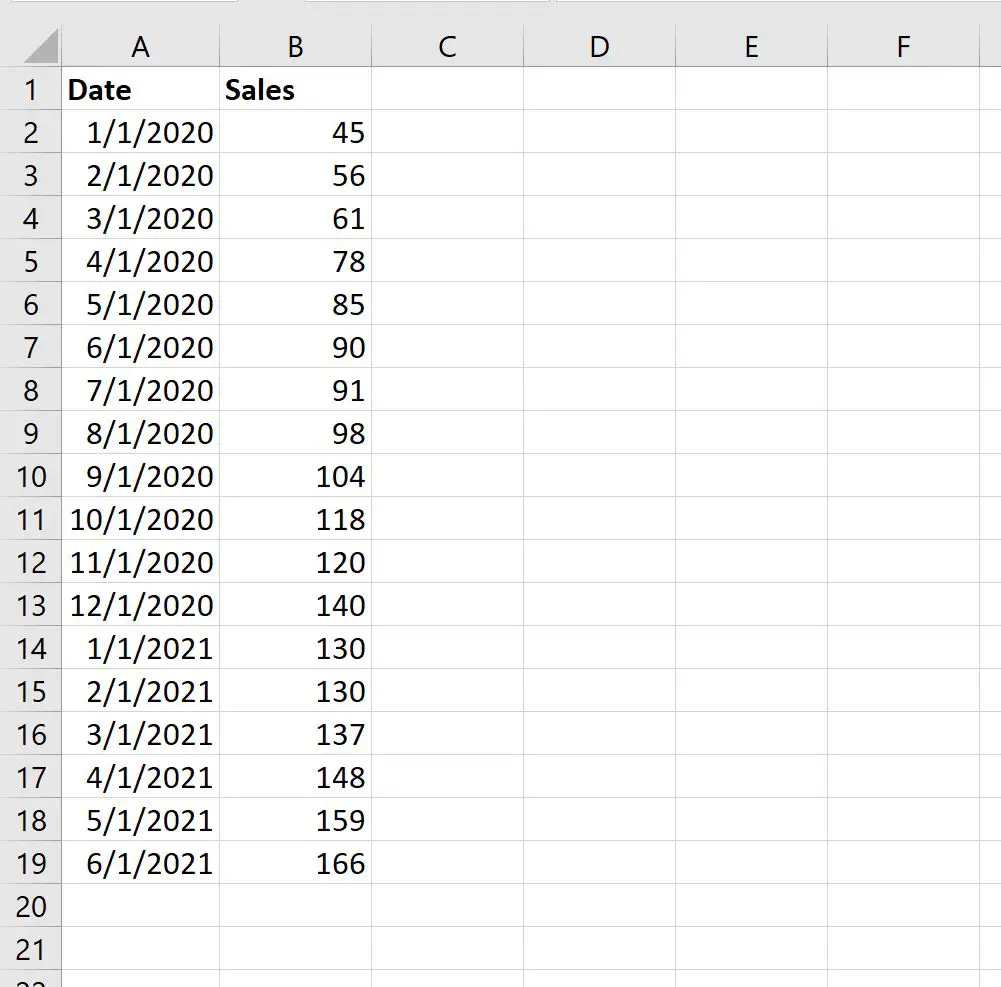
Nota : per utilizzare la funzionalità di previsione nel passaggio successivo, assicurati che ciascuna delle date avvenga a intervalli regolari. Ad esempio, le date nel set di dati sopra sono distanti un mese.
Passaggio 2: crea una previsione
Successivamente, evidenzia le celle nell’intervallo A1:B19 , quindi fai clic sulla scheda Dati lungo la barra multifunzione superiore e fai clic su Foglio previsioni nel gruppo Previsioni :

Nella nuova finestra visualizzata, fai clic sulla freccia del menu a discesa Opzioni in basso per specificare le date di inizio e fine della previsione , quindi fai clic su Crea per creare automaticamente una previsione:
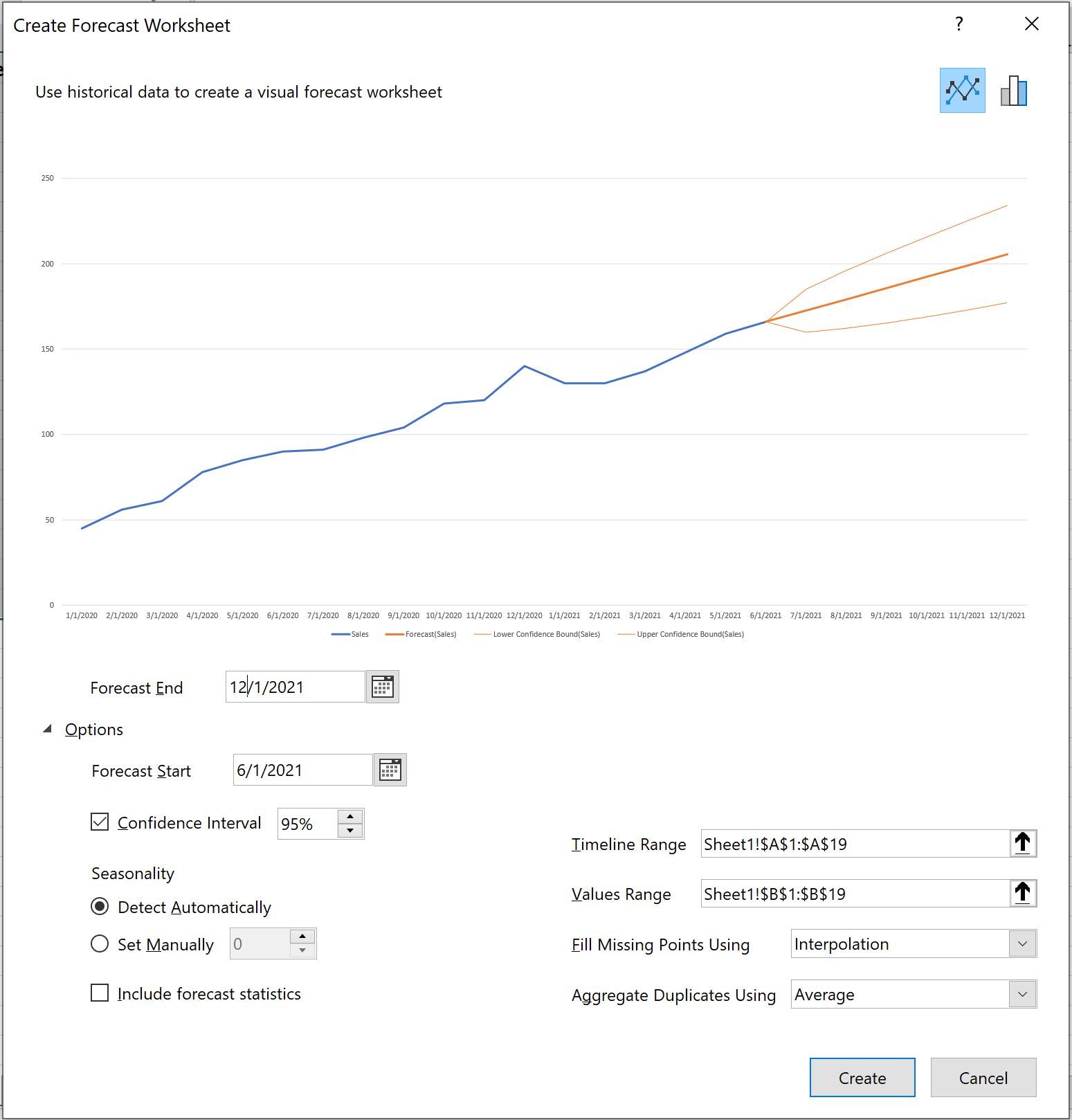
Verrà generata automaticamente una previsione per le date future specificate, insieme ai limiti dell’intervallo di confidenza al 95%:
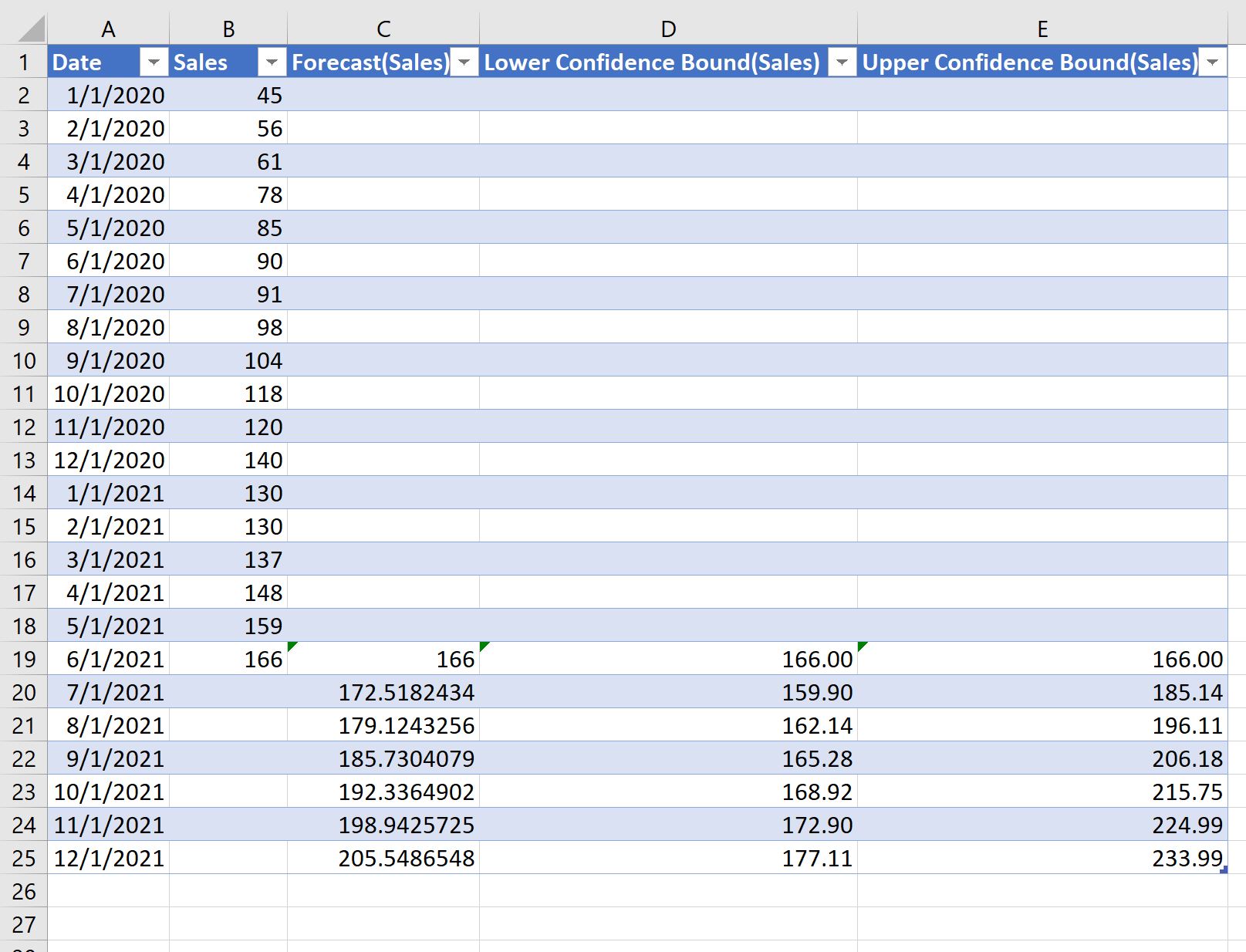
Ecco come interpretare il risultato:
- La previsione di vendita per il 01/07/2021 è 172.518 e l’intervallo di confidenza al 95% per questa previsione è [159,9, 185,14].
- La previsione di vendita per il 01/08/2021 è 179,12 e l’intervallo di confidenza al 95% per questa previsione è [162,14, 196,11].
E così via.
Viene prodotto automaticamente anche un grafico a linee con i valori previsti:
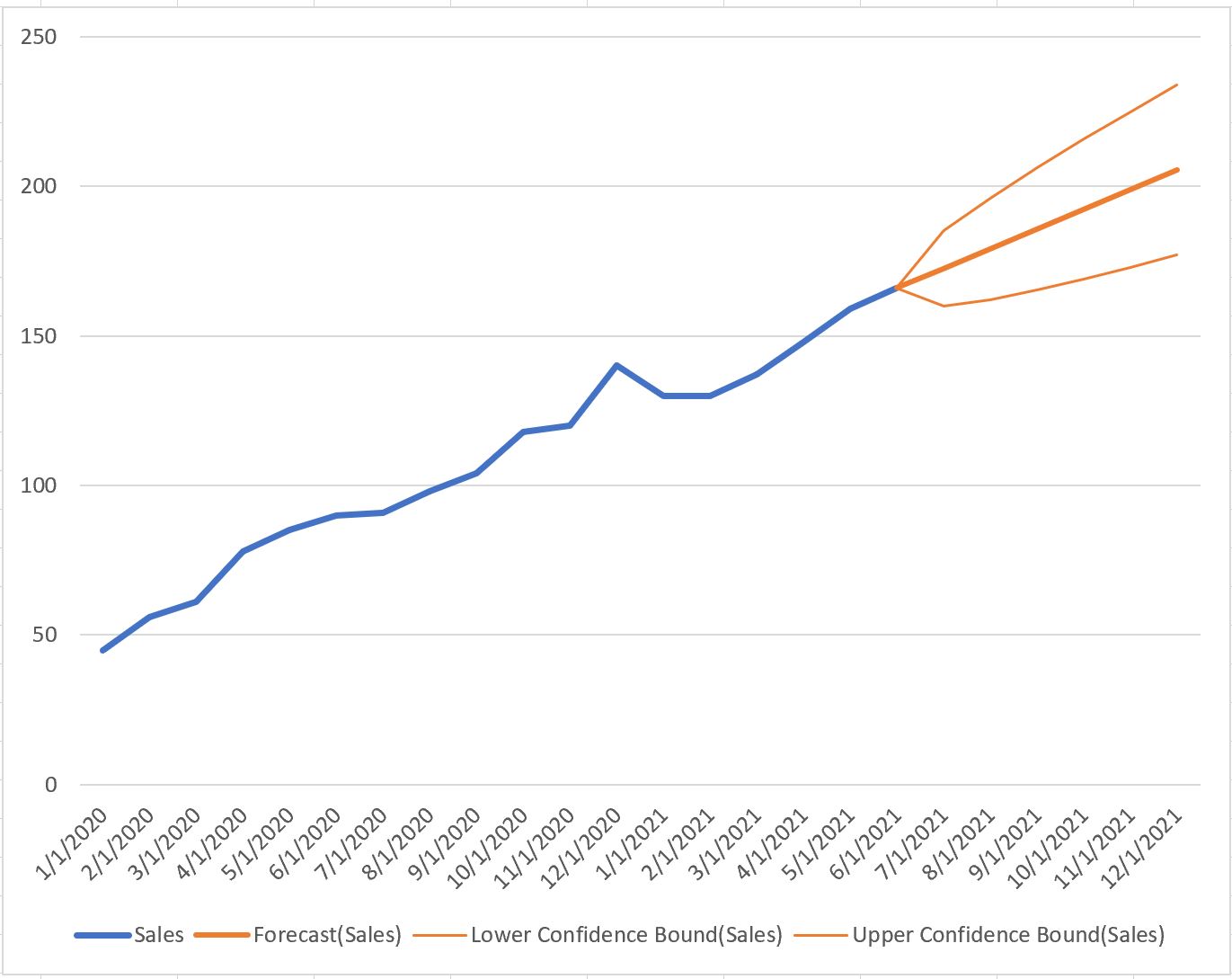
Ecco come interpretare le righe:
- La linea blu scuro rappresenta i valori di vendita storici.
- La linea arancione scuro rappresenta i valori di vendita previsti.
- Le linee arancione chiaro rappresentano i limiti di confidenza del 95% per i valori di vendita previsti.
Passaggio 3: modifica la previsione (facoltativo)
Quando crei la previsione, puoi scegliere di visualizzare i risultati come grafico a barre anziché a linee facendo clic sull’icona a barra nell’angolo in alto a destra:

Le barre blu rappresentano i valori di vendita storici e le barre arancioni rappresentano i valori di vendita previsti.
Tieni presente che l’intervallo di confidenza per ciascuna previsione di vendita sarà rappresentato da barre di errore verticali nella parte superiore di ciascuna barra arancione.
Risorse addizionali
I seguenti tutorial spiegano come eseguire altre operazioni comuni in Excel:
Come calcolare una media mobile esponenziale in Excel
Come trovare le medie mobili ponderate in Excel
Come calcolare una media cumulativa in Excel